public string getVersion();
해당 컨트롤의 버전을 리턴한다.
- 파라미터
- 리턴값
버전
- 상세설명
- 예제

IT 기술 정보 공유 블로그
public string getVersion();
해당 컨트롤의 버전을 리턴한다.
버전
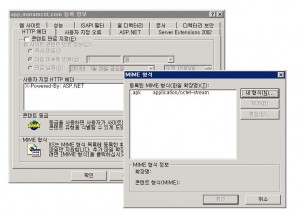
1. Java SE 다운로드 및 설치
1) 하기 오라클 웹사이트로 접속하여 "Java SE 6"버젼을 다운로드 및 설치 한다.
http://www.oracle.com/technetwork/java/javase/archive-139210.html
2) "환경변수"에 설치된 Java SE 6에 대한 PATH를 추가 및 등록 해준다.
i) 위치 : 제어판 -> 시스템 속성(설정) -> 고급 -> 환경변수 -> 시스템변수 -> 새로만들기
ii) JAVA_HOME : C:\Program Files\Java\jdk1.6.0_45
iii) CLASSPATCH : .,%JAVA_HOME%\lib\tools.jar
(*설치된 폴더위치에 따라 Path가 다를수 있다.
2. 이클립스 다운로드 및 설치
1) 하기 이클립스 웹사이트로 접속하여 "Eclipse IDE for Java EE Developers" 버전을 다운로드 한다.
http://www.eclipse.org/downloads/
2) Eclipse 설치
i) 다운로드된 "eclip se-jee-juno-SR2-win32-x86_64.zip" 파일의 압축을 해제 후, 하기 폴더로 이동 시킨다.
C:\Projects\02.MoramSolutions\03.Applications\eclipse
3) Workspace 설정
i) Eclipse.exe를 실행하여 하기와 같이 Workspace를 설정 한다.
C:\Projects\02.MoramSolutions\02.Solutions

4) BIRT Framework 설치
i) 메뉴의 "Help" => "Install New Software"을 선택
ii) 화면 상단의 "Work with"를 "juno-http://download.eclipse.org/releases/juno" 를 선택한다.
III) "Business Intelligence, Reporting and Chating" 선택 후, "BIR Framework"만 설치(NEXT) 한다.
5) SVN Team Provider 설치
i) 메뉴의 "Help" => "Eclipse Marketplace"을 선택
ii) 화면 상단의 검색창(Search)에 "Find:"에서 SVN으로 검색.시작
iii) 검색된 내용중, "Subversive-SVN Team Provider"를 설치
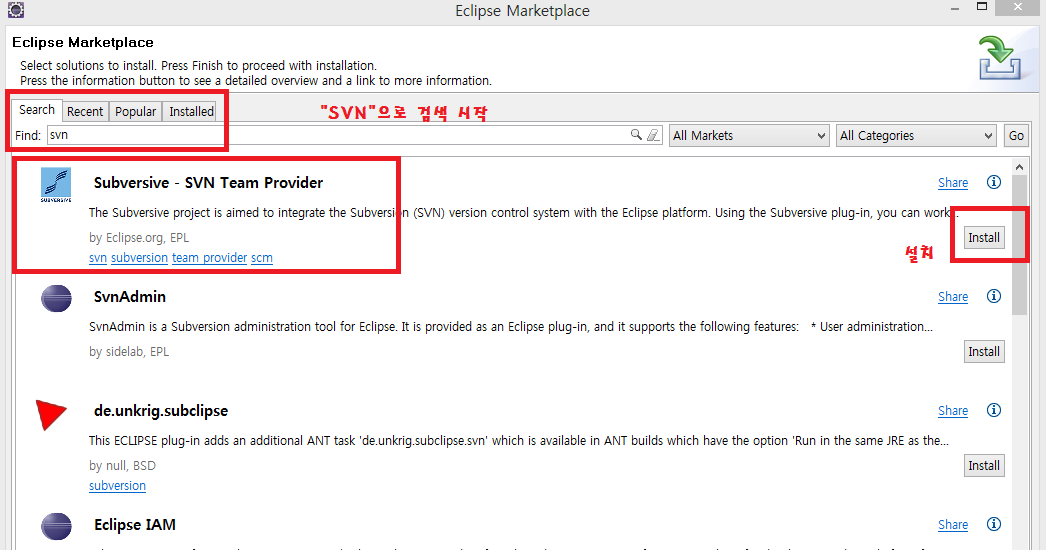
6) SVN Kit 1.7.9 설치
i) 이클립스 메뉴의 "File" -> "Import" 선택
ii) 새로 생성된 "SVN"폴더 선택 -> "Install Connectors" 실행
iii) "SVN Kit 1.7.9"를 선택 후, 설치
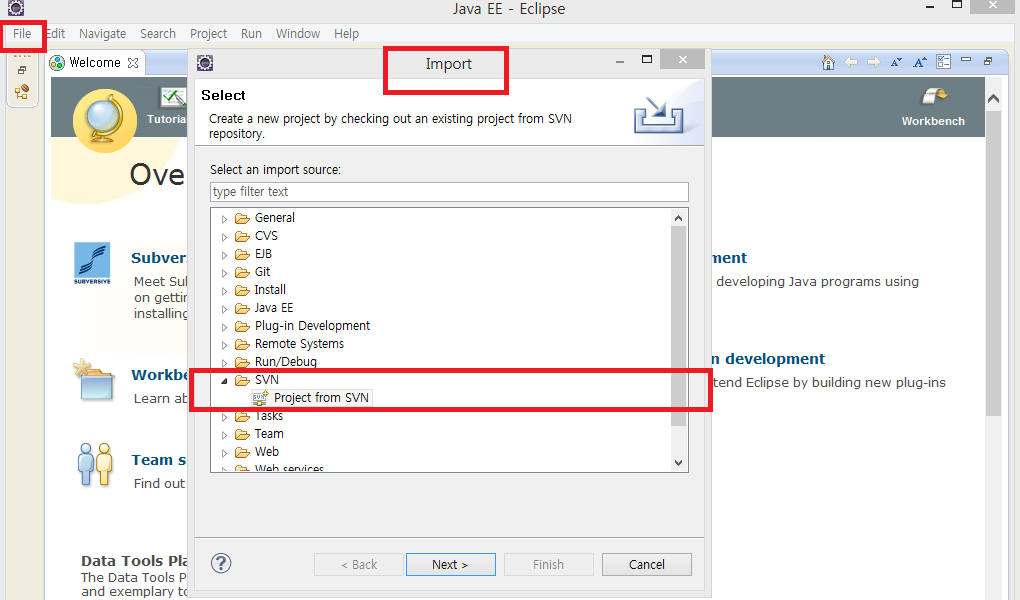
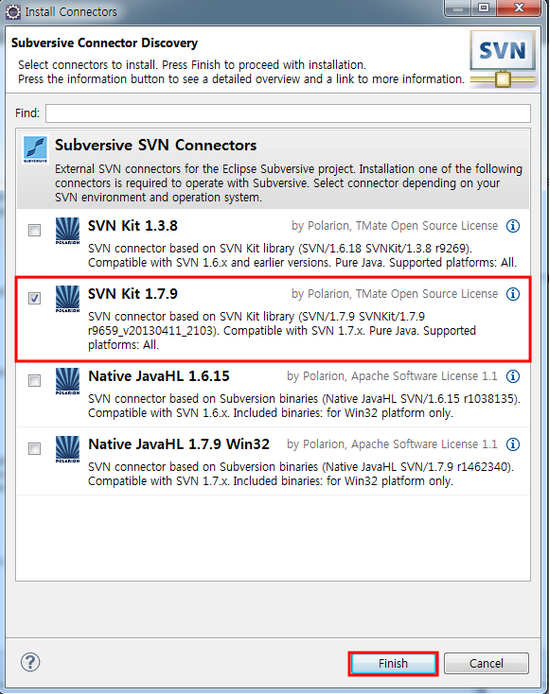
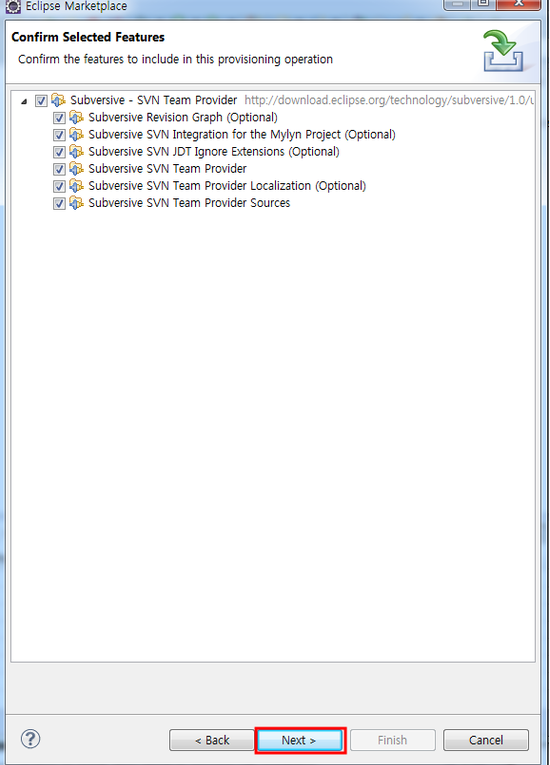
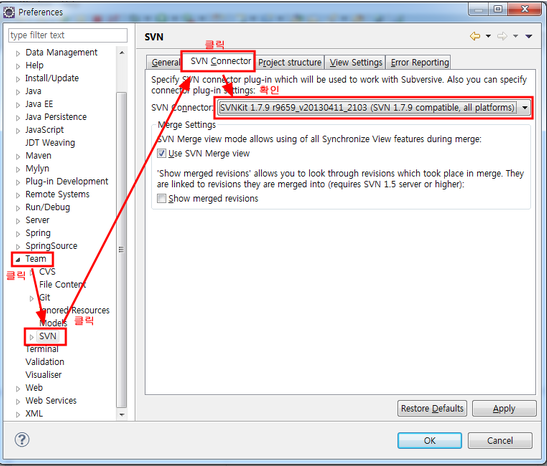
그림(5) SVN Kit 1.7.9 선택 그림(6) Confirm Selected Features 그림(7) SVN 설치확인
7) 프로젝트 체크아웃
i) 설치된 SVN을 통해 프로젝트 체크아웃을 한다
ii) 프로젝트 url은 아래와 같다.
URL설정 : svn://###.###.###.###/Moramsvn
아이디 : 생성된아이디 , 비번 ; 생성한 비번
iii) Check Out As 는 2번째 "Find projects in the children of the selected resource"
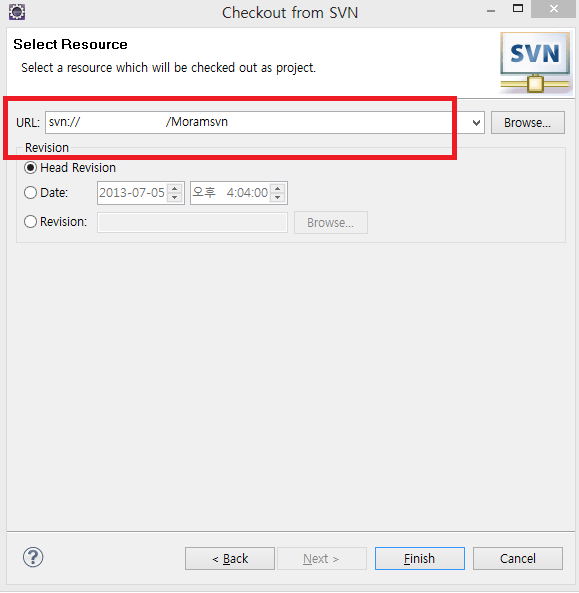
Override Project/Data Folder 이후 JAVA프로그램을 서버에서 체크 아웃함.
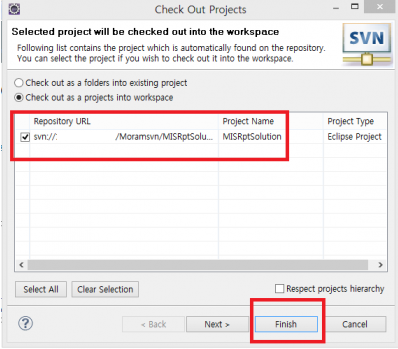
8) Build & Run
i) 프로젝트의 설치가 완료되면, BUILD 및 RUN을 진행 한다.
3. 톰캣 7.0 다운로드 및 설치
1) 하기 아파치 웹사이트로 접속하여 "Tomcat 7.0"을 다운로드 한다.
http://www.apache.org/dyn/closer.cgi
1.이클립스 => File>>Export>>Web>>War file
2.서버( \\MORAMCNT\d$\Service\Moram\App ) 에 복사
3. 서버 (\\MORAMCNT\d$\Service\Moram\App\MISRptSolution)에 압축풀기
4. 원격접속하여 관리도구\서비스에서 톰캣 재시동
5. 톰캣 설정시 => \Apache Software Foundation\Tomcat 7.0\conf\Catalina\localhost\ROOT.xml 화일 참조하여 추가/수정
출처 : 마이크로 소프트, MSDN
http://msdn.microsoft.com/ko-kr/library/ms229043(v=vs.100).aspx
Maven > Update Project 실행시 에러가 발생한다면 Properties화면에 가서
1. Deployment Assembly 로 이동
– Add 버튼 클릭
– Java Build Path Entries 선택 하고 Next 버튼 클릭
– Maven Dependencies 선택한후 Finish
2. Java Compiler 로 이동
– Use compliance from execution ….으로 시작하는 부분에서 체크를 해제하고 해당 JDK 버전을 선택
이클립스를 설치한 후에
Help의 Install New Software => Add 버튼 클릭하고 아래 사이트를 등록하고 순서대로 설치
1. 메이븐설치
– Name : m2e
– URL : http://download.eclipse.org/technology/m2e/releases
2. 스프링 IDE
– Name : Spring IDE
– URL : http://dist.springframework.org/release/IDE
– 참고: 설치시 Spring IDE Core는 필수사항이고 나머지는 설치 안해도 무방
– 에러시 에러디테일에 나오는 옵션 "UAA Integration (optional) 3.3.0.201307040632-RELEASE " unCheck 하고 다시 설치
3. 전자정부프레임워크
– Name : eGovFrame
– URL : http://www.egovframe.go.kr/update
– 참고 : 설치시 AmeterasERD와 AmaterasUML은 외부툴을 사용하므로 설치안함
4. Properties Editor = 한글깨짐문제
– Name : Properties Editor
– URL : http://propedit.sourceforge.jp/eclipse/updates/
5. SVN 설치
– Help의 Eclipse Marketplace 에서 SVN으로 검색하여 설치
카테고리를 세분화 하여 만들어 주세요.
추가적으로 현재 프로젝트관련.. 보안유지가 되는지
글 복사나 또는 외부에서 볼수 없는 비공개글 관리는 되는건지
알고 싶습니다.